Как накладывать фотографии на iPhone (пошаговые инструкции)

Вы ищете способы наложения изображений на свой iPhone? К сожалению, в приложении «Фотографии» нет встроенной функции наложения. Однако вы можете использовать разные приложения для разделения разных элементов изображения на вашем iPhone.
Чтобы наложить фотографии на iPhone, установите и откройте приложение Snapseed, коснитесь экрана, выберите «Открыть с устройства» и выберите изображение. В разделе «ИНСТРУМЕНТЫ» выберите «Двойная экспозиция».
Коснитесь значка фотографии внизу и выберите фотографию для наложения. После этого коснитесь галочки, выберите «Экспорт» и нажмите «Сохранить», чтобы сохранить изображение в «Фотопленку».
Мы составили для вас подробное руководство о том, как накладывать фотографии на iPhone с помощью различных сторонних приложений, таких как Snapseed, Photoleap Editor, Canva и т. д.
Зачем накладывать фотографии на iPhone
Ниже перечислены некоторые из основных причин наслоения фотографий на iPhone.
- Чтобы добавить дополнительную текстуру к изображению.
- Чтобы включить больше новых элементов в изображения.
- Для увеличения глубины изображения.
- Для быстрого редактирования изображения.
Наложение фотографий на iPhone
Если вам интересно, как наложить фотографии на iPhone, наши 4 пошаговых метода помогут вам выполнить эту задачу без особых хлопот.
Способ №1: Использование приложения Snapseed
Snapseed — это приложение для редактирования фотографий, которое позволяет накладывать фотографии на iPhone с помощью следующих простых шагов.
- Скачать Snapseed из App Store и запустите его на своем iPhone.
- Нажмите в любом месте экрана, выберите «Открыть с устройства» и выберите изображение.
- Нажмите «ИНСТРУМЕНТЫ» и нажмите «Двойная экспозиция».
- Коснитесь значка фотографии внизу и выберите изображение для наложения.
- Используйте карточки и значки капель внизу, чтобы внести нужные изменения.
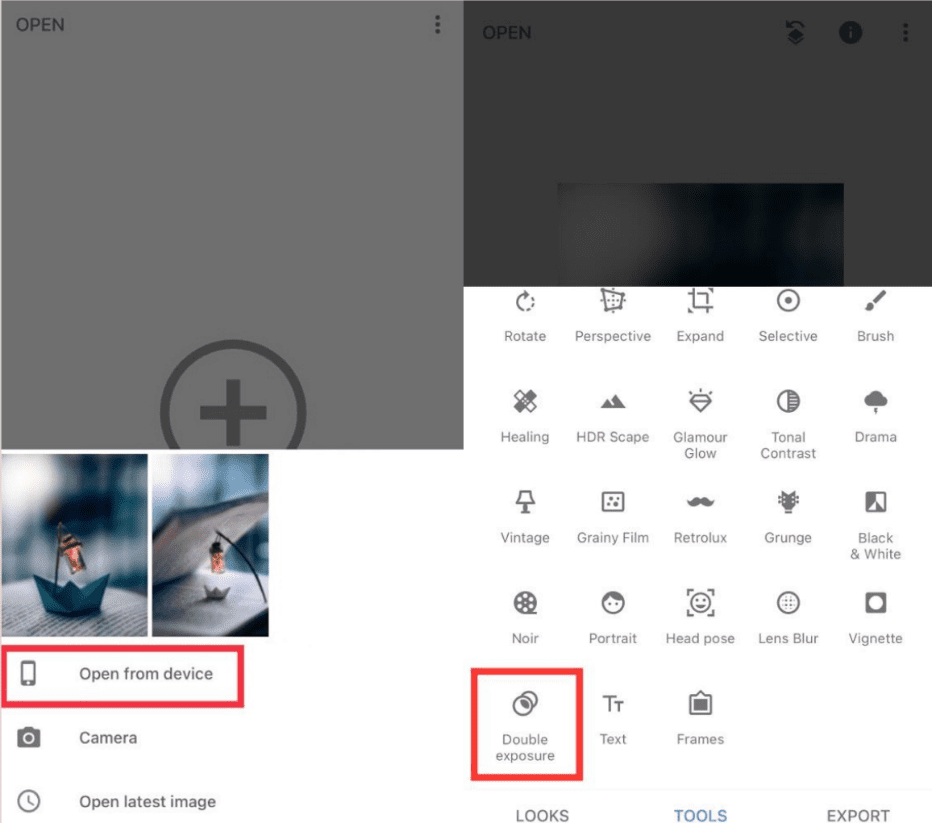
Когда вы будете удовлетворены наложением фотографии, установите флажок, нажмите «Экспорт» и выберите «Сохранить», чтобы успешно сохранить изображение в «Фотопленке» вашего iPhone.
Способ № 2: Использование редактора Photoleap
Выполните эти быстрые шаги, чтобы наложить фотографии на iPhone с помощью Photoleap Editor от Lightricks.
- Установите и откройте Редактор фотоскачков приложение на вашем iPhone.
- Коснитесь значка плюса (+) посередине и выберите фотографии для наслоения.
- Выберите одну фотографию, коснитесь значка плитки вверху и коснитесь значка плюса (+).
- Нажмите «Импорт» и выберите другую фотографию, которую вы выбрали ранее.
- Нажмите «Смешивание» снизу и нажмите «Наложение», чтобы наложить два изображения друг на друга.
Вы можете настроить размер фотографии, фильтр и макет, используя различные параметры, расположенные внизу.
Способ №3: Использование Canva
Canva — еще одно отличное приложение для редактирования фотографий, которое вы можете использовать для наложения фотографий на свой iPhone, выполнив следующие действия.
Шаг №1: Установка Canva и выбор первой фотографии
Download the Канва app на вашем iPhone из App Store и откройте его. Коснитесь значка плюса (+) в правом нижнем углу. Нажмите «Использовать свои фотографии» внизу и выберите изображение с вашего устройства. Выберите шаблон и нажмите «Создать» в правом верхнем углу экрана.

Шаг № 2: Выбор фотографий для наслоения
Выберите значок плюса (+) в левом нижнем углу и нажмите «Загрузки». Нажмите «Загрузить медиа», выберите «Фотобиблиотека» во всплывающем меню и выберите изображение для наложения. Нажмите «Добавить» и затем выберите выбранное изображение.
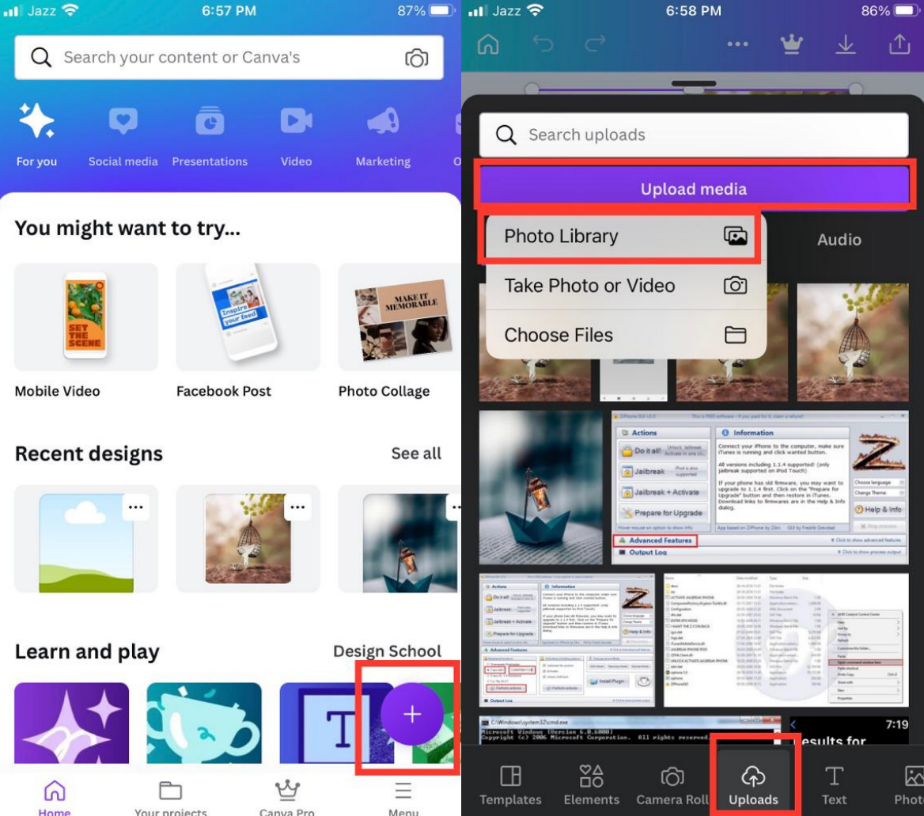
Шаг № 3: Редактирование и сохранение фотографий
Отредактируйте изображения, используя эффекты, фильтр, настройку, прозрачность и другие параметры внизу. После этого нажмите «Поделиться» вверху, выберите «Загрузить» и выберите тип файла. Нажмите «Загрузить» и выберите «Сохранить изображение» во всплывающем меню, чтобы сохранить многослойное изображение в альбоме камеры.

Способ № 4: Использование приложения Layout
Один из лучших способов наложить фотографии на iPhone — использовать бесплатное приложение Layout.
Установите и запустите программу Макет приложение на вашем iPhone.
- Коснитесь фотографий, которые вы хотите наложить на главный экран.
- Приложение будет отображать различные макеты вверху. Выберите макет и коснитесь его.
- Используйте инструменты внизу для редактирования и наложения фотографий.
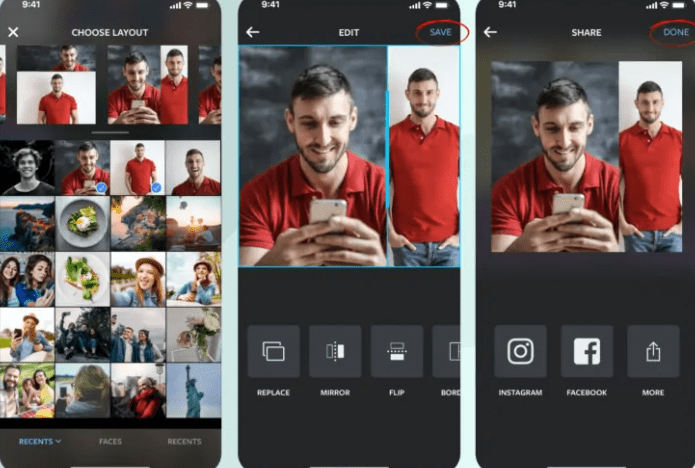
Выберите «Сохранить» в правом верхнем углу, чтобы сохранить многослойную фотографию на iPhone, и нажмите «Готово», чтобы закрыть приложение.
Резюме
В этом руководстве о том, как накладывать фотографии на iPhone, мы рассмотрели несколько приложений, которые можно использовать для наложения изображений. Мы изучили приложения для редактирования фотографий, такие как Snapseed, Photoleap Editor, Canva и Layout, для наложения фотографий на ваше устройство.
Надеюсь, мы ответили на ваш вопрос, и теперь вы можете успешно разделять разные элементы фотографии.
Часто задаваемые вопросы
Чтобы наложить одну фотографию на другую, откройте первое изображение в приложении Photoshop. Добавьте второе изображение в тот же проект. Отредактируйте изображение, используя различные функции редактирования приложения. Выберите имя и место для фотографии и нажмите «Экспорт», чтобы сохранить ее.